Komunikat: Wymagany restart aplikacji po aktualizacji programu i danych płatnika
31 maja 2017
Program w wersji 10.01.001 automatycznie wykrywa i aktualizuje biblioteki oraz pliki stanowiące poszczególne elementy programu. Ponadto sprawdza i aktualizuje komponenty oraz słowniki niezbędne do wykonywania prawidłowej weryfikacji dokumentów przekazywanych do ZUS. Tym samym umożliwia użytkownikom korzystanie z najnowszej wersji programu bez konieczności samodzielnej instalacji niezbędnych komponentów czy słowników.
Jeśli podczas pobierania aktualizacji programu i danych płatnika pojawia się komunikat: Wymagany restart aplikacji, wykonaj następujące kroki:

Krok 1: Wyłącz i ponownie uruchom program Płatnik i ponownie pobierz aktualizację.
Jeśli masz system 64-bitowy program uruchom za pomocą opcji → Uruchom jako Administrator.

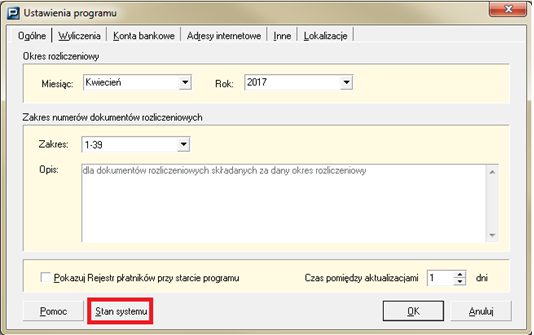

Jeśli masz system 64-bitowy i chcesz zawsze uruchamiać program jako Administrator, możesz to na stałe ustawić w programie: na ikonie programu Płatnik pod prawym przyciskiem myszy Właściwości – Zgodność, w poziomie uprawnień zaznacz Uruchom ten program jako administrator, użyj przycisków Zastosuj i Ok.
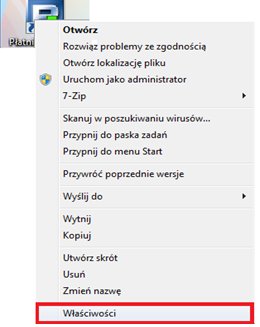
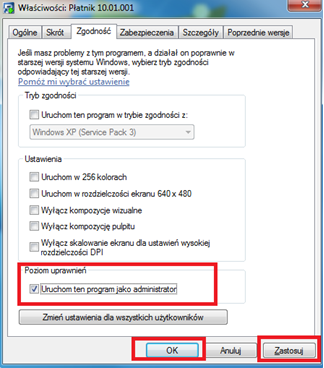
Krok 2: Nadaj uprawnienia „pełna kontrola” do katalogów instalacyjnych programu Płatnik dla użytkowników korzystających z programu.

Dodatkowo odszukaj w rejestrze Windows klucz (Start - Uruchom - wpisz REGEDIT):
HKEY_LOCAL_MACHINE\SOFTWARE\Asseco Poland SA\ - prawy przycisk myszy - uprawnienia: nadaj uprawnienia Pełna kontrola.

Dodatkowo odszukaj w rejestrze Windows klucz (Start - Uruchom - wpisz REGEDIT):
HKEY_LOCAL_MACHINE\SOFTWARE\WOW6432Node\Asseco Poland SA\ - Na katalogu wybierz prawy przycisk myszy - uprawnienia: Nadaj uprawnienia Pełna kontrola.
* foldery mogą być folderami ukrytymi à Górne menu Organizuj - opcje folderów i wyszukiwania - Widok - pokaż ukryte pliki, foldery i dyski
Krok 3: Jeśli rozwiązania z kroku 1 i 2 nie przyniosą oczekiwanego rezultatu, sprawdź czy program Płatnik został prawidłowo zainstalowany.
Zgodnie z podręcznikiem Administratora ( str. 21) program Płatnik na systemach 64- bit, powinien być zainstalowany w ścieżce, która nie zawiera polskich znaków diakrytycznych.
Jeśli Program na systemie 64-bit został zainstalowany w ścieżce C:\Program Files (x86)\Asseco Poland SA\Płatnik, zalecane jest jego przeinstalowanie.
WAŻNE:
Przed wykonaniem
przeinstalowania programu upewnij się, że znane jest hasło i
lokalizacja bazy danych. Bazę danych zabezpiecz przed usunięciem.
